涂鸦IoT知识库操作⼿册
1. 涂鸦知识库管理介绍
涂鸦运营中心全新上线知识库管理功能,针对有自己OEM App的客户可以在这里创建您的App帮助中心专属的私有FAQ,也可以配置帮助中心首页的常见问题。
进行知识库管理有以下好处:
1) 相比于使用公版帮助中心的faq,进行私人化定制,可以让您在帮助中心露出的问题更加精准,提升用户对问题的自主解决率,降低您处理售后的人力成本;
2) 在平台知识库管理修改内容app端实时生效,让您可以第一时间向消费者传递产品更新或者故障的信息;
3) 知识库也是您内部员工积累和学习知识的平台。
2. 名词解释
此处为产品关键名词的说明及解释,使读者对于文档中的专业名词有统一认识,提高文档可读性。
| 名词 | 名词解释 |
|---|---|
| 初始库 | 初始库是由涂鸦工作人员维护的售后通用问题,里面的内容不可编辑,当您创建私库时会默认复制初始库通用知识的内容,同时支持后续进行引用。 |
| 默认展示语种 | 指的是您创建的知识库页面的类目、标题和答案的默认展示语种,下拉框展示您的选择语种,您可以选择其中一个。 |
| 通用知识 | 通用知识是跟具体某个产品无关的,适用于所有品类产品的faq,比如您的app的使用问题等。 |
| 产品相关知识 | 产品相关知识是跟具体某个产品有关的faq,在编辑时需要您同时选择类目和相关产品。 |
| 兜底语言 | 当您的用户手机语言切换到您后台未维护的语种时,帮助中心默认展示的语种。兜底语种为英语,故知识的英语内容必填。 |
| 可引用语种 | 当您操作知识引用时,系统会根据您选择的目标库和当前库设置的语言显示两个库的交集语种,可选择任一个或多个交集的语种。 |
| 可转移语种 | 当您操作知识转移时,系统会根据您选择的目标库和当前库设置的语言显示两个库的交集语种,可选择任一个或多个交集的语种。 |
3. 平台操作
3.1 涂鸦初始库
在涂鸦iot平台运营中心,新增“知识库管理”功能。进入后可以看到涂鸦初始库,客户可对初始库进行查看列表、搜索、引用和导出操作。
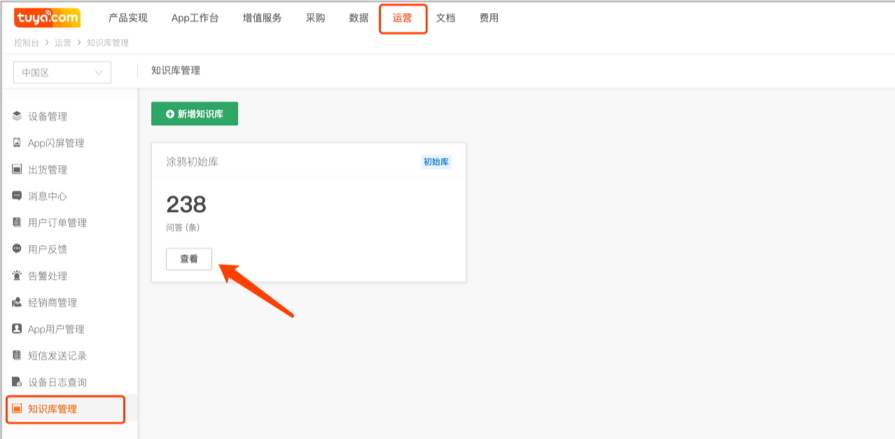
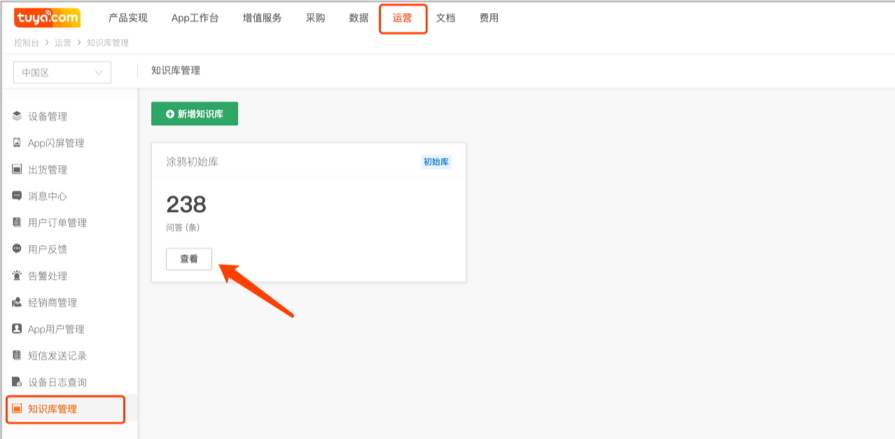
3.1.1 知识搜索
光标放在输入框,选择:知识标题 ,输入关键词后可以搜索初始库里的问答。
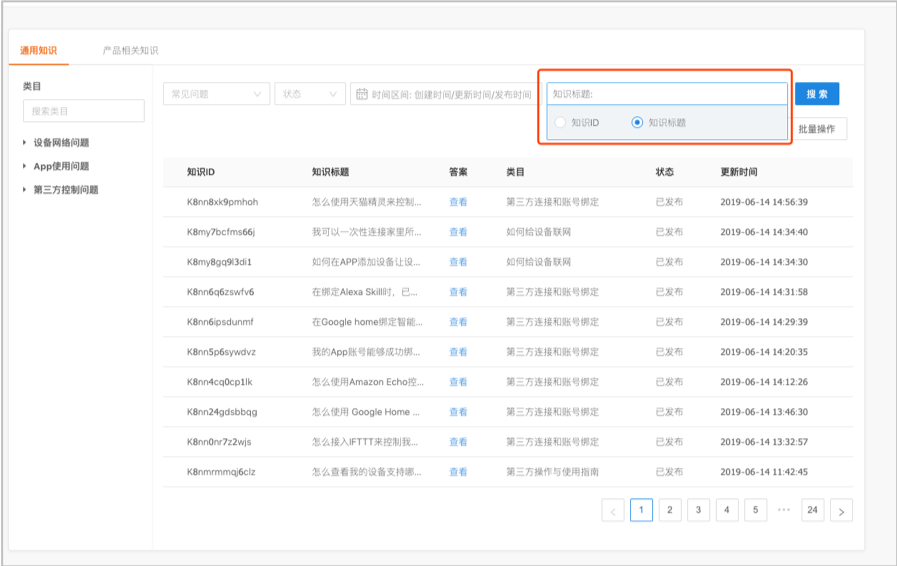
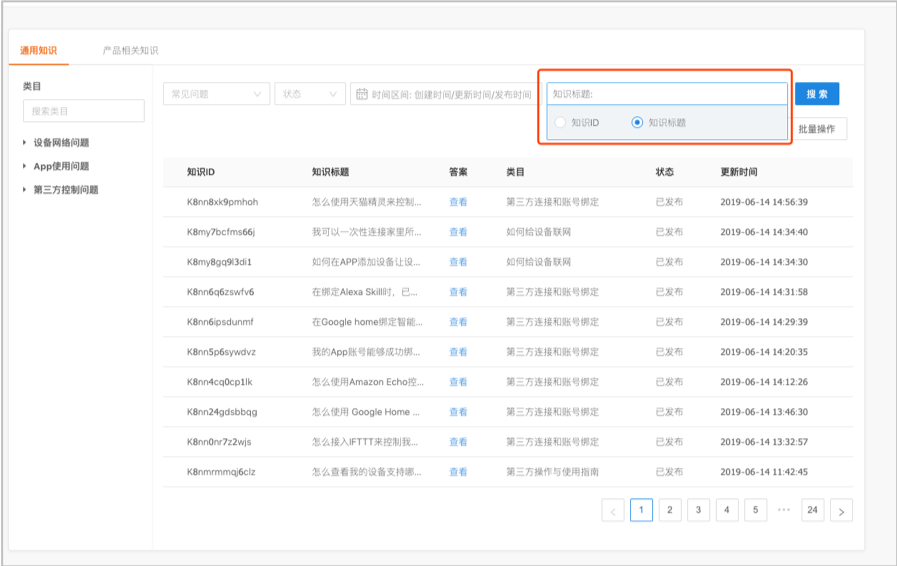
3.1.2 知识引用
可以批量选中内容,点击引用,然后在跳出的弹窗中,选择目标库,可引用语种是当前库和目标库语种的交集,所以在您选择完目标库之后会自动显示,再选择所属类目,点击确定即可。如果被引用的知识在目标库中已存在,会直接覆盖。知识已存在的判断标准是:被引用的知识在目标库已有相同知识标题存在。

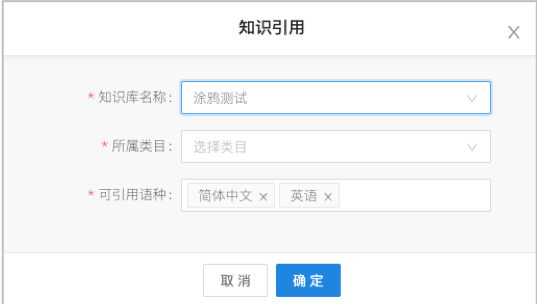
3.2 创建私库
1)点击“新增知识库”开始创建属于您自己的私库。
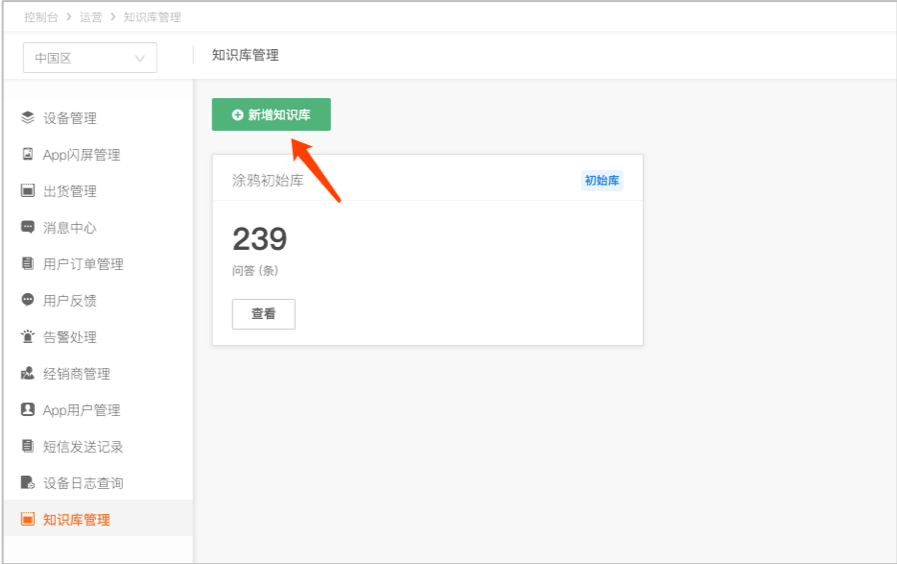 2)输入知识库名称,选择需要关联的App,选择您的知识库需要维护的多语言和默认展示语种,点击“确定”。(一个知识库可以关联多个App)
2)输入知识库名称,选择需要关联的App,选择您的知识库需要维护的多语言和默认展示语种,点击“确定”。(一个知识库可以关联多个App)
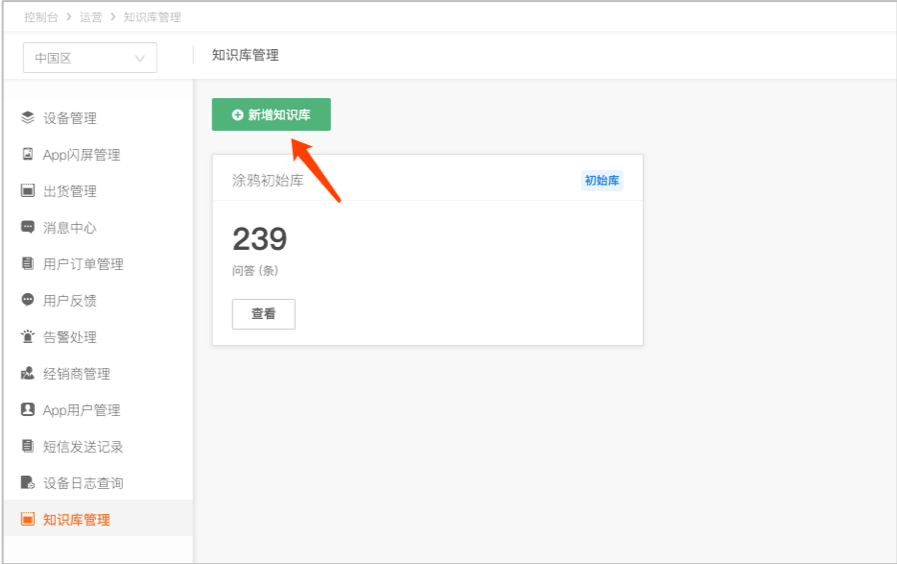
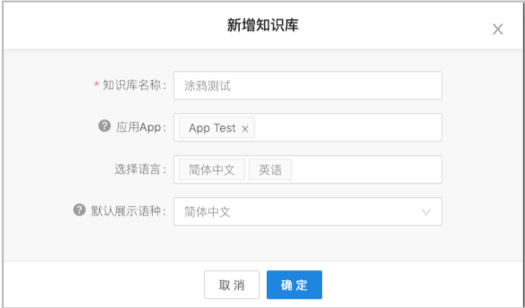
- 私库创建后,会把当下初始库中通用知识页面的所有内容复制过去(产品相关知识不会被复制),默认是已发布状态,您可以在此基础上进行修改。
注:创建私库时复制的是当下初始库的内容,后续初始库有新增不会同步更新,需要您进入初始库查看并引用。
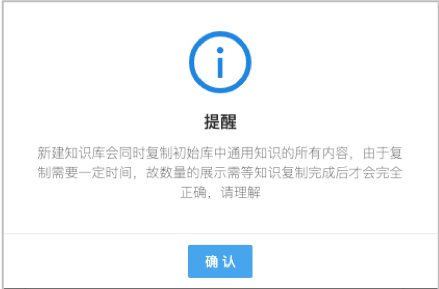
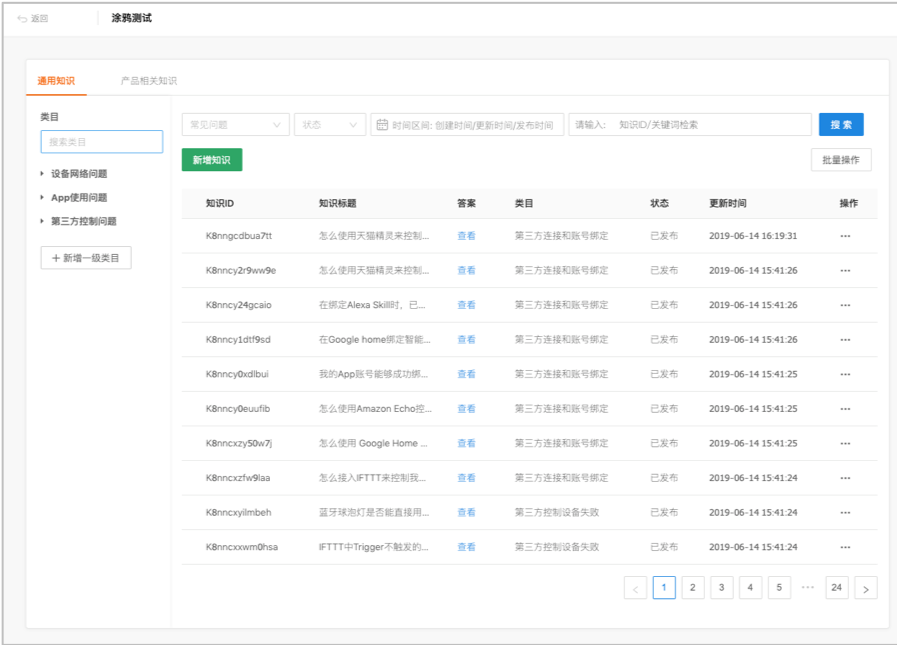 4) 创建完的知识库支持再次编辑,可以对库名、语言、默认展示语种进行修改。
4) 创建完的知识库支持再次编辑,可以对库名、语言、默认展示语种进行修改。
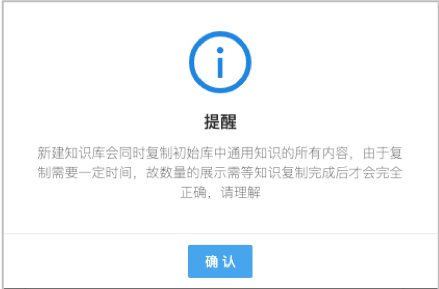
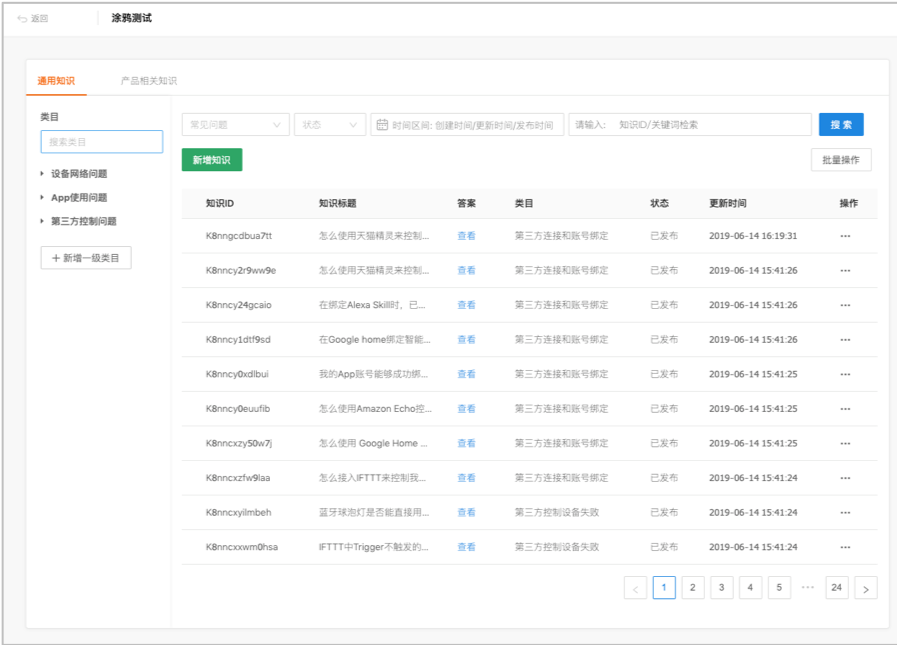
注:删除知识库,对应的所有内容都会被删除,请谨慎操作。某一类目下的知识列表不支持手动调整顺序,按照更新时间倒序排列,新增的知识会展示在最前面。
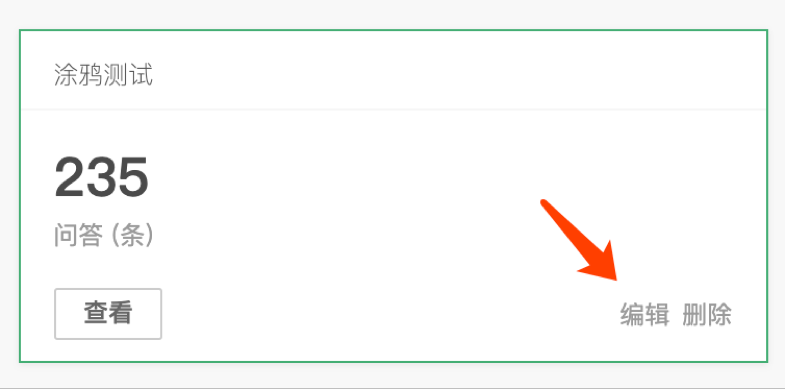
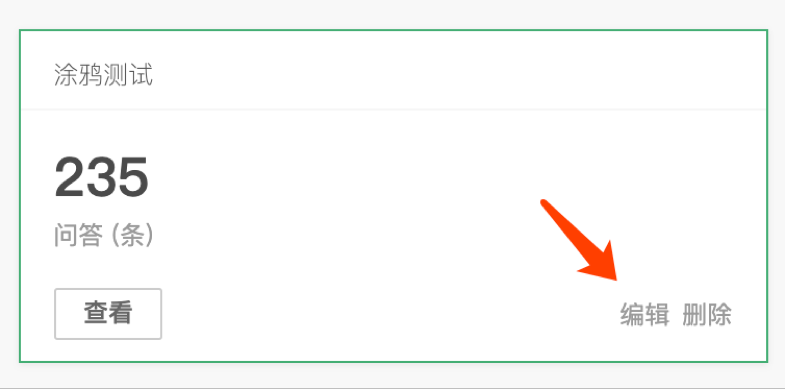
3.2.1 私库和App端的对应关系说明
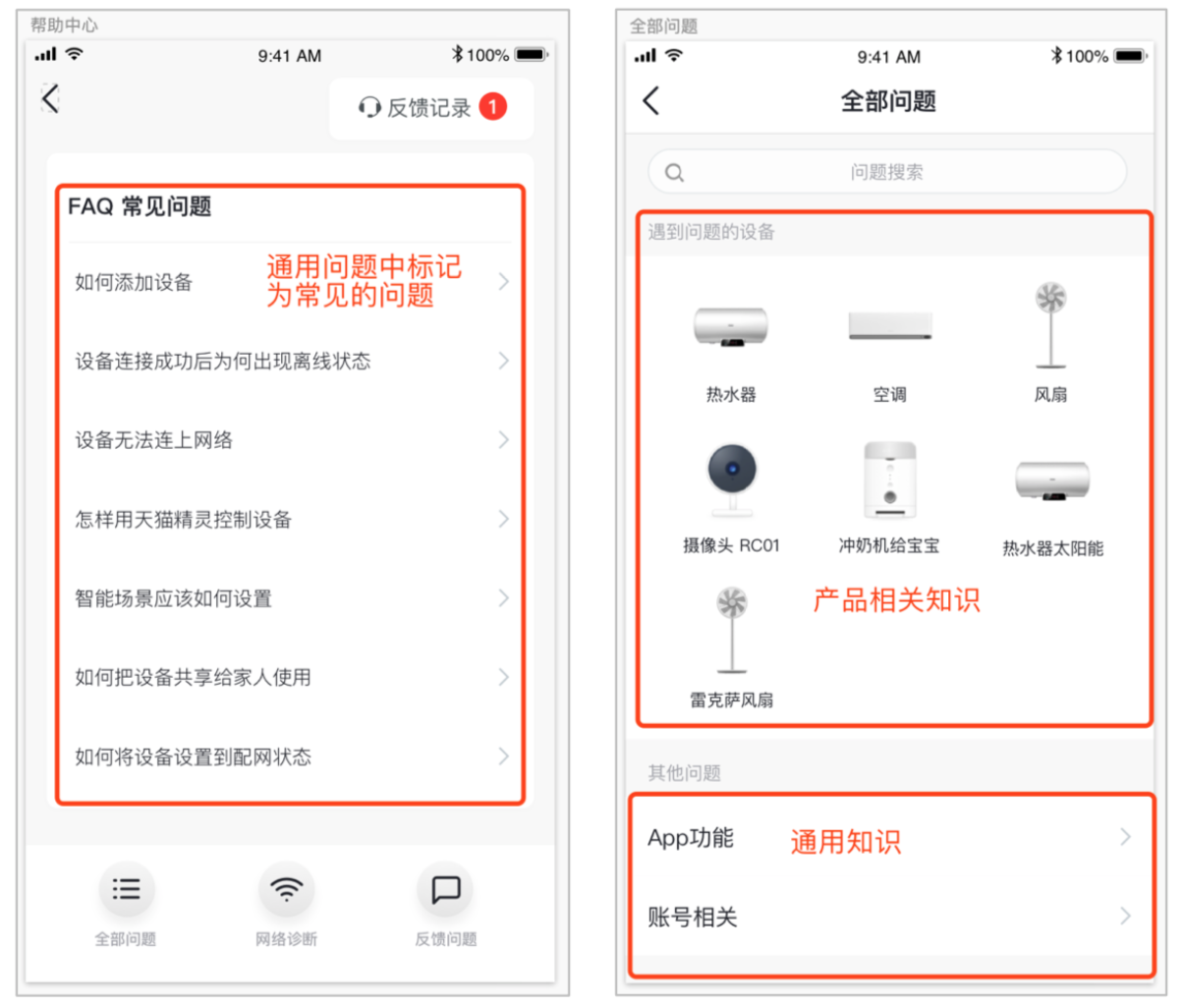
3.2.2 通用知识维护
通用知识对应的是帮助中心的“其他问题”,支持类目和内容的自定义。
3.2.2.1 类目管理
1)新增类目
类目创建最少一级,最多二级。点击“新增一级类目”,可创建一级类目,然后您需要输入类目名称。通用知识页面的类目会展示在app端,建议您完整填写您所选择的语言,如果类目多语言未维护,默认展示英文。类目排序是时间的正序,新建的类目会排在最后。
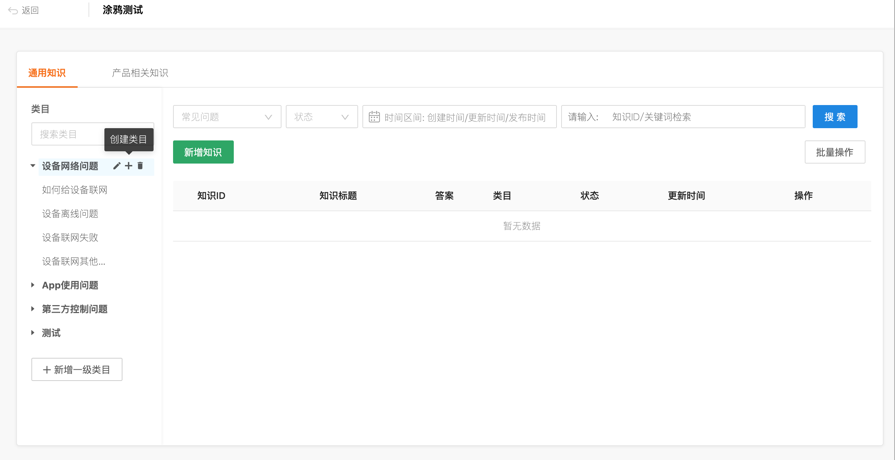
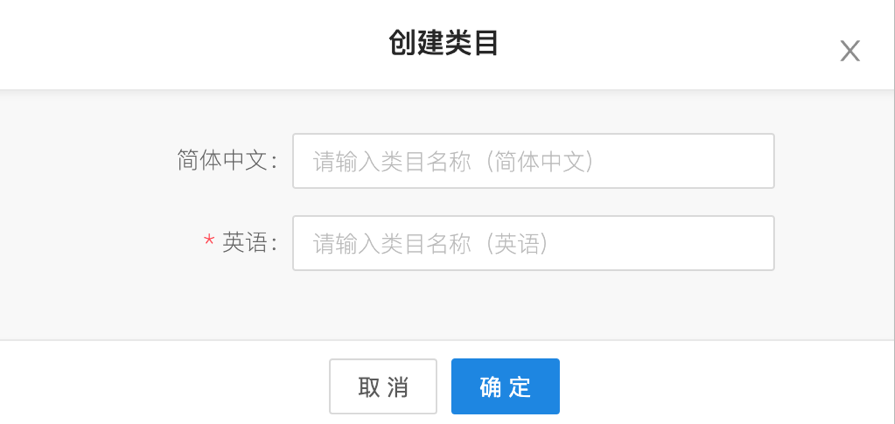
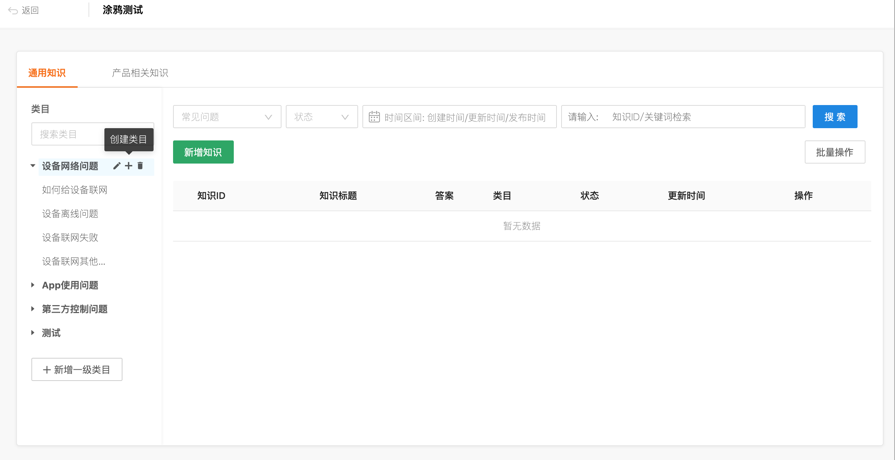
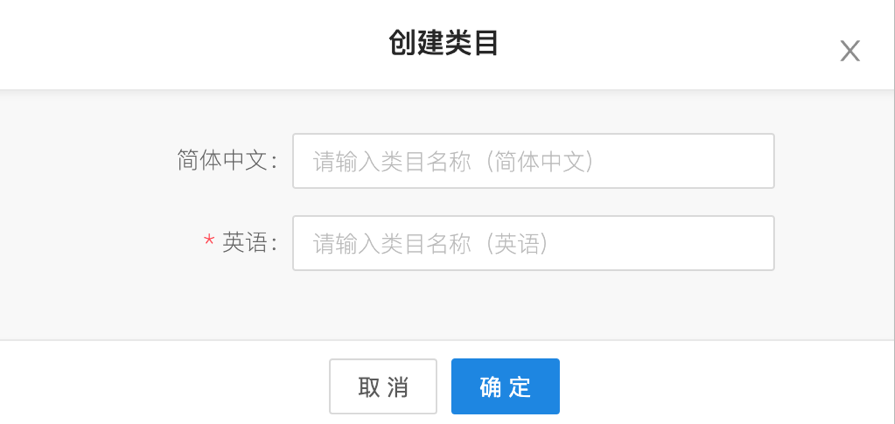
2)删除类目
- 如果删除的类目下有子类目则不可删除
- 如果删除的类目下没有子类目,但是有“发布状态”的知识,不可删除,需要您先对该类目下的知识全部失效,才能删除。
3)修改类目
已新建的类目,鼠标移至对应类目右边也可以再次编辑,类目名称不能重复。
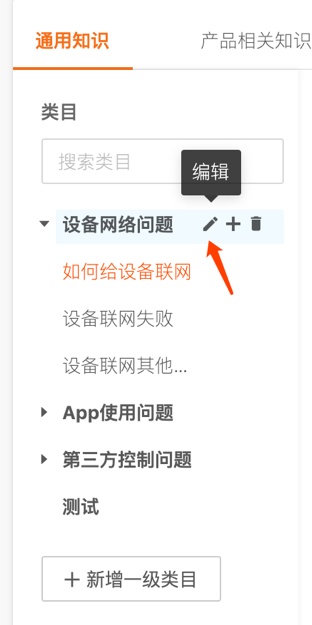
4) 搜索类目
如果您的类目比较多,可以在搜索框输入类目名称的关键词进行快速定位。
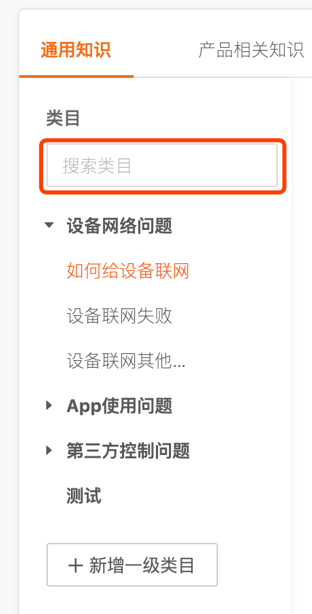
- 可以通过拖拽来更换父级类目,同级类目之间无法拖拽来调整顺序,按创建时间正序排序。
3.2.2.2 知识管理
1)知识新增
点击“新增知识”,选择对应的类目,编辑窗口默认显示英文,因为英文是作为兜底语言,所以必填。英文的内容填写完,点击保存后,才能选择其他语种进行编辑。所选语种编辑完后需要点击保存才能上传成功,编辑完后点击右上角的叉号退出编辑。
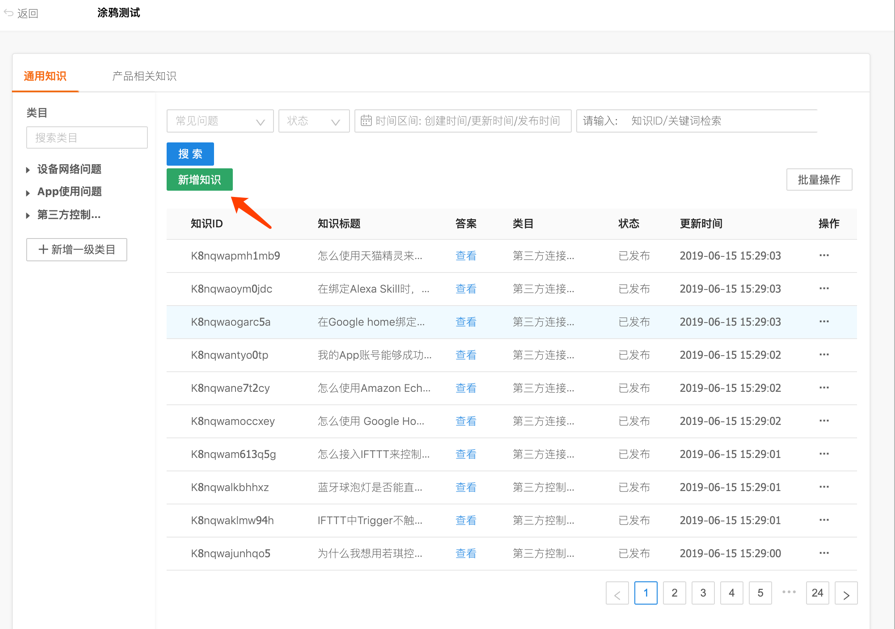
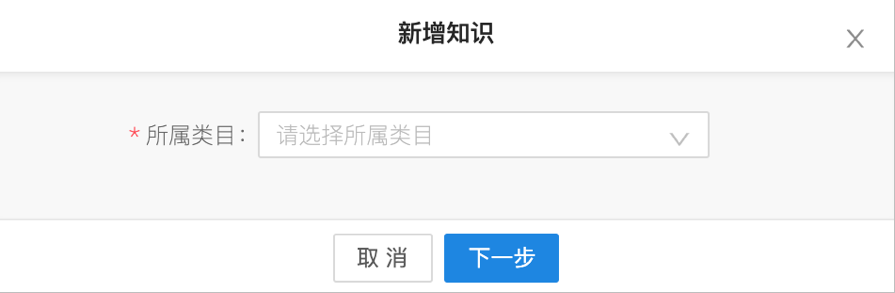
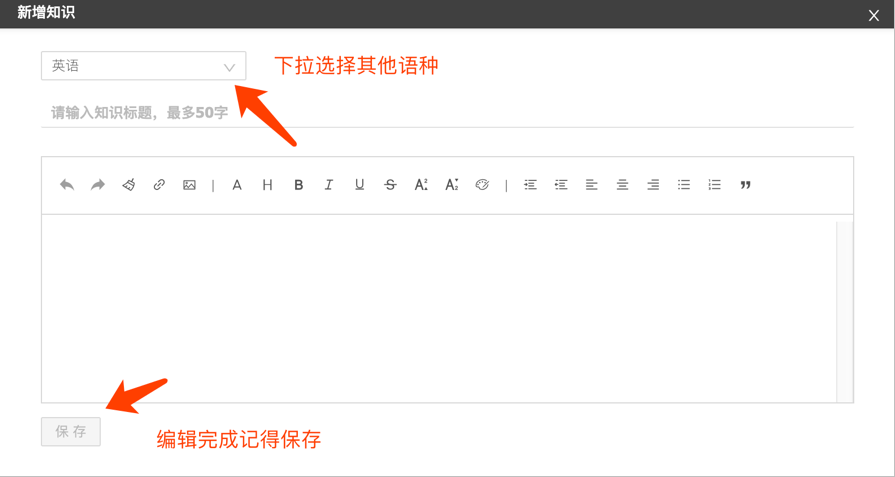
2)单条知识操作
把鼠标放到对应知识后面的“…”,会出现操作按钮:编辑、引用、转移、失效、发布、删除
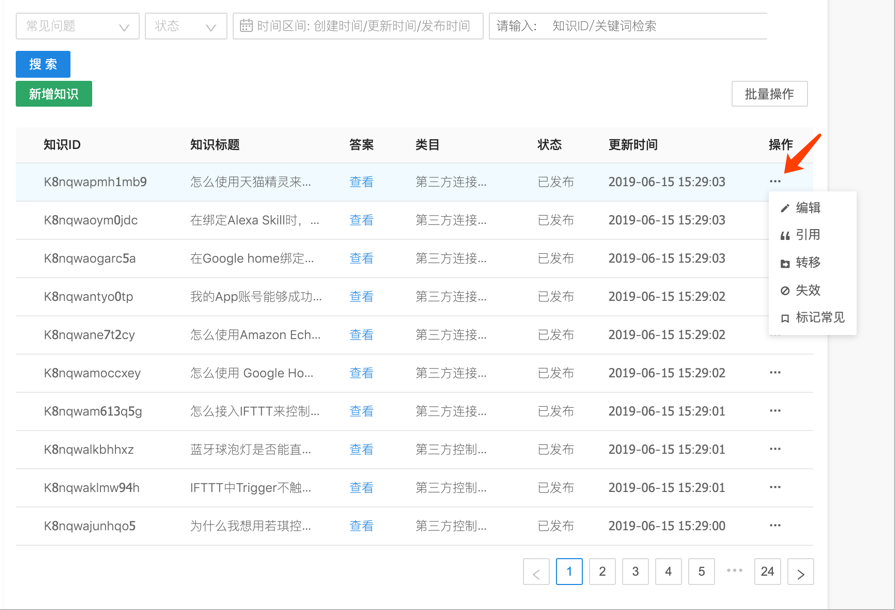
- 点击编辑后,跳转新增知识的窗口,可以对标题和内容进行修改。
- 点击引用,可以把这条知识复制到另一个知识库。
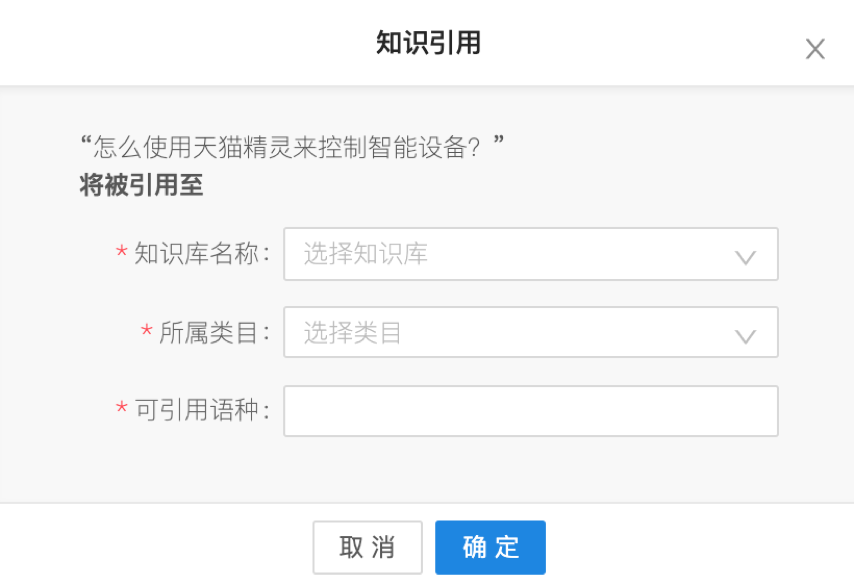
- 点击转移,可以把这条知识转移到另一个知识库,如果目标库已有相同标题的知识,会被覆盖。
注:转移后当前库就不存在这条知识了。
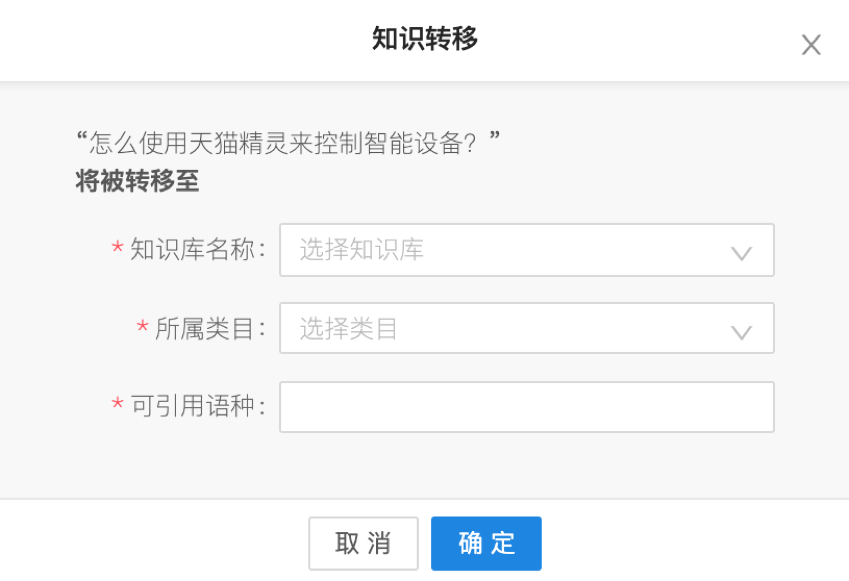
- 发布状态的知识可以点击失效,操作后该条知识置灰不可用,app端不再展示,常见问题的标也自动解除。
- 失效状态的知识可以点击发布,再次回到有效状态。
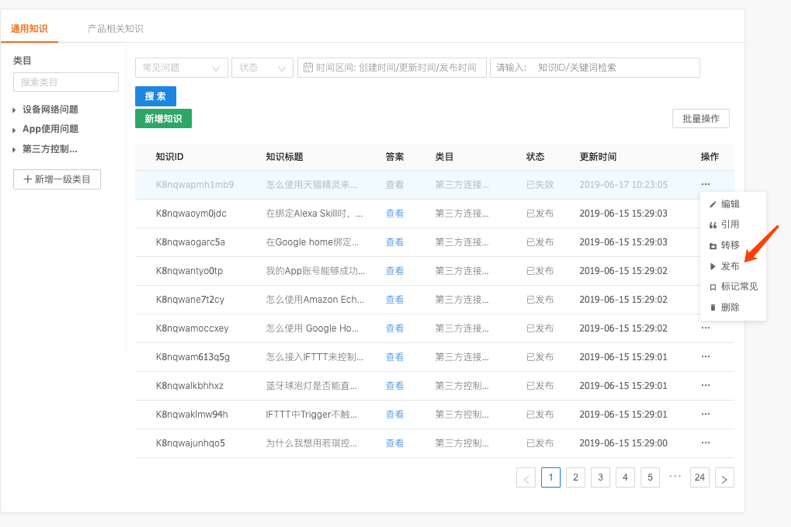
- 已发布状态的知识不可以直接删除,需要先操作失效再进行删除。
- 点击“查看”可以在弹窗快捷查看知识内容
也可以点击知识标题,进入知识详情页查看内容。在详情页,鼠标放到知识id旁的下拉三角,还可以查看该条知识的新增时间、更新时间和发布时间(失效处理后,发布时间会替换为失效时间)。在知识详情页的右上角,也可以对知识进行编辑、引用、转移、失效和切换语言。
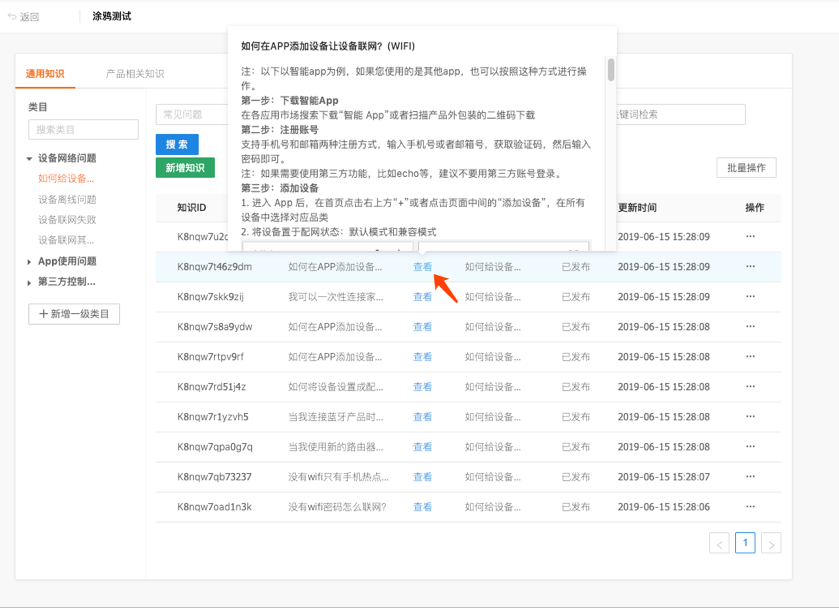
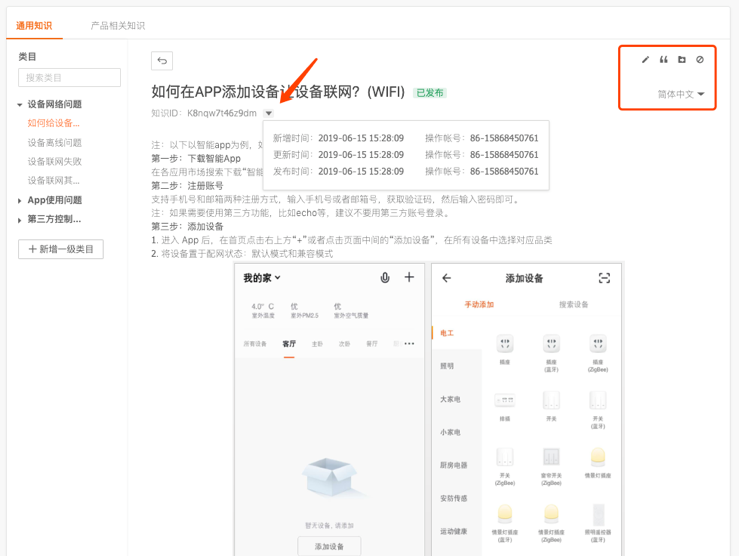
3)知识批量操作
点击“批量操作”,选中知识,然后可以对选中的知识进行批量:发布、失效、引用、转移、删除。
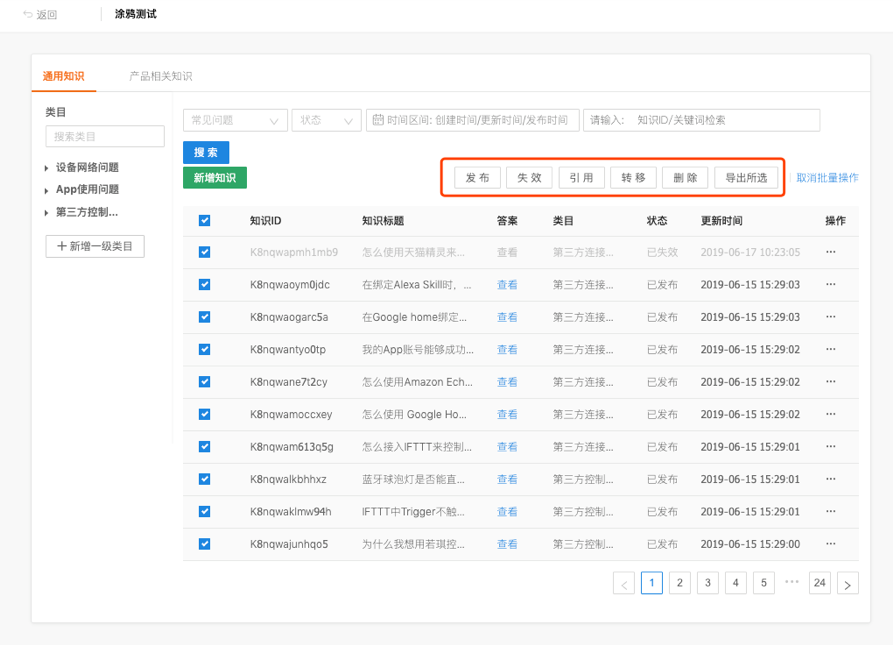
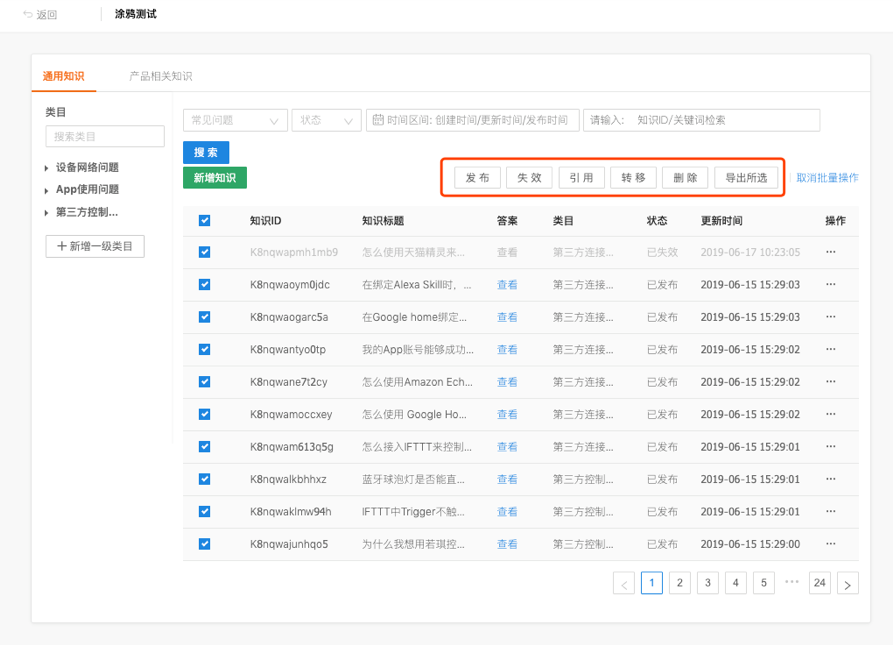
4)知识搜索
支持按照是否常见问题、状态、创建/更新/发布时间、知识ID/关键词 进行搜索。
3.2.3 常见问题打标
对通用问题类目下的内容进行打标,最多10个,会展示在帮助中心首页。不打标的话首页常见列表页会显示空。
常见问题打标不支持批量操作,只能单个操作。
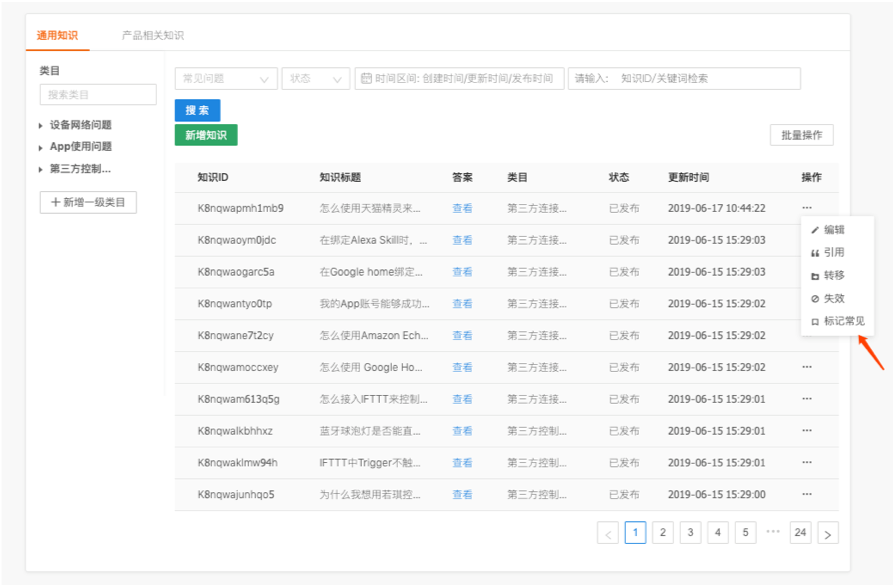 打标成功后,知识前面会有一个黄色的小标记,并且可以通过搜索查看被标记的知识列表。
打标成功后,知识前面会有一个黄色的小标记,并且可以通过搜索查看被标记的知识列表。
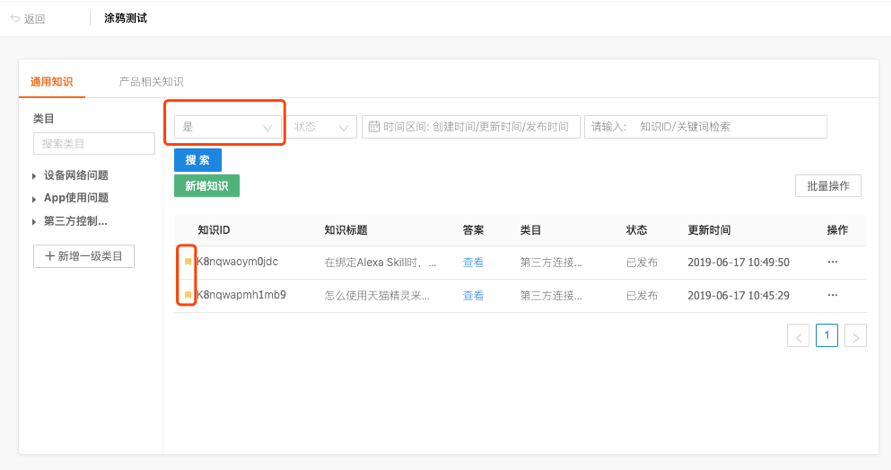
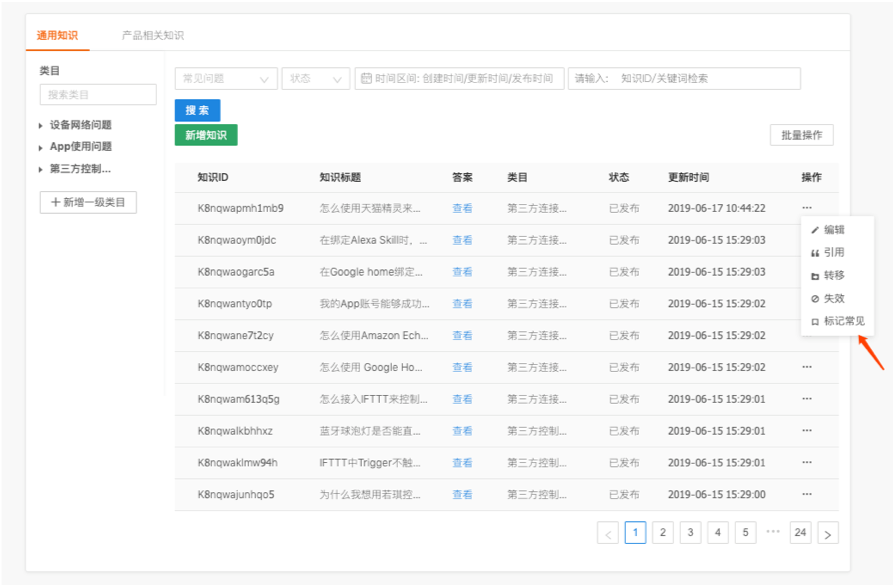
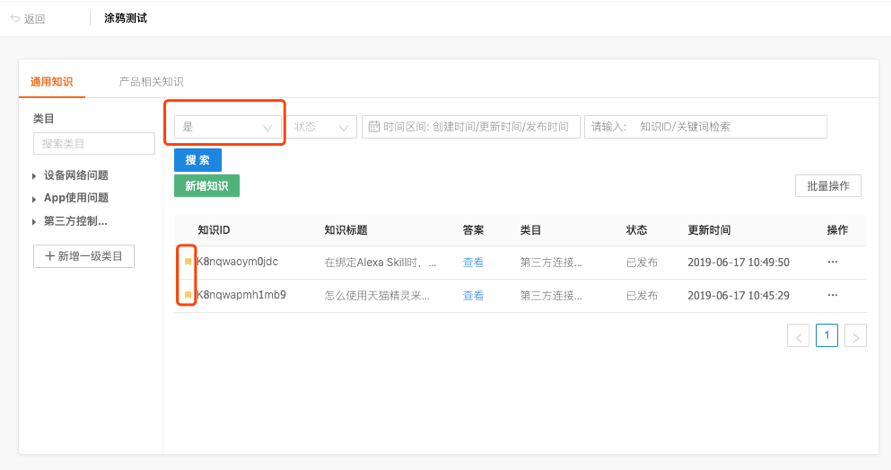
3.2.4 产品相关知识维护
产品相关知识展示在:帮助中心-全部问题 页面的产品图标部分。这里的知识跟某个pid相关,您在后台维护后,用户添加了对应的设备,点击设备图标进去后就能展示该设备的常见问题。
3.2.4.1 类目管理
类目管理操作方式同通用知识页面。也是至少创建一级类目,最多创建两级。但是app前端不展示类目,直接展示问题list。
为了便于你维护知识,建议您按照以下方式进行创建:
1)账号下品类比较多的客户:
可以按照一级类目:大家电,二级类目:冰箱 这种分类方式去创建
2)账号下只做一种品类的客户:
可以按照一级类目:球泡灯,二级类目:型号 这种分类方式去创建
3.2.4.1 知识管理
1)知识新增
跟通用知识页面不同的是,产品相关知识在新增时需要关联您账号下的产品。
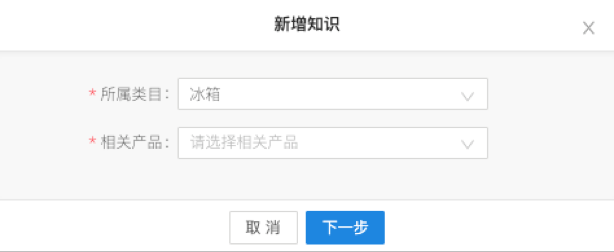
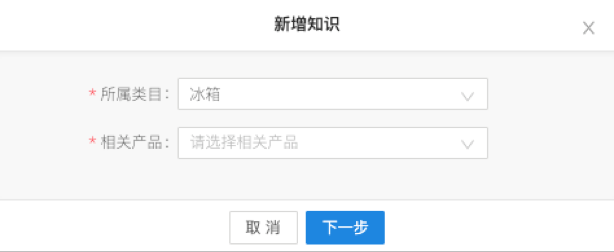
2)知识搜索
支持按照产品ID进行搜索。
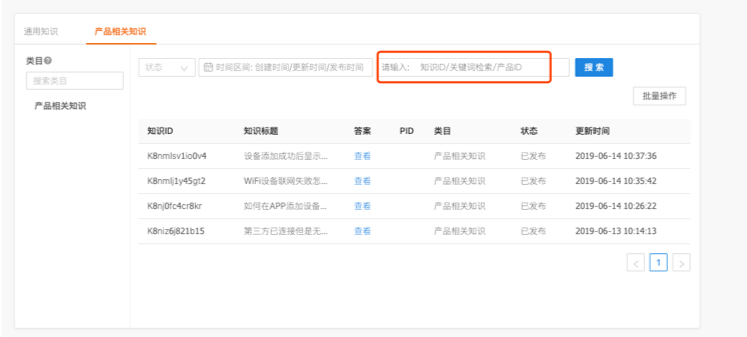
其他功能同通用知识页面。
4. 结束语
涂鸦知识库管理功能一期的功能和操作使用介绍到这里,后期会不断做迭代优化,包括会在后台展示您的用户对您在app展示的知识的评价,您的知识的阅读量、问题反馈分类报表等等,如您在使用过程中有任何疑问或者建议,欢迎随时反馈给涂鸦的工作人员,感谢您的支持。